簡単かつ効率:HDDをOCZ SSDにクローンする方法
この記事ではHDDをOCZ SSDに簡単にクローンする方法を紹介します。以下では、安全にクローンする手順を示します。ぜひご覧ください!ο(=•ω<=)ρ⌒☆
HDDをOCZ SSDにクローンする前にファームウェアを更新する
OCZは東芝のSolid State Drive(SSD)のブランドであり、OCZ SSDはパフォーマンスと安定性を向上させるためにファームウェアをアップグレードする必要があります。したがって、すべてを再インストールせずにHDDをOCZ SSDにクローンする予定の場合は、まずOCZのファームウェアをアップデートする必要があります。
OCZ SSDユーティリティを使用してファームウェアを更新できます。更新する前に、OCZ SSD上のデータをバックアップしてください。以下は、Toshiba OCZ SSDのファームウェアをアップグレードする方法です:
1. SSD Utilityをダウンロードし、プログラムを実行します。
2. メインウィンドウを開くと、コンピュータに接続している場合、OCZ SSDがプログラムによって検出されます。
3. 「概要」と「ダッシュボード」をクリックすると、アップデートの列が表示され、ファームウェア*.**の後ろに利用可能なバージョン番号が表示されます。「アップデート」ボタンを押してアップデートを開始します。
★ヒント:
❀アップデート中に重要なデータが損失が失われる可能性があるため、ファイルを事前にバックアップしてください。
❀OCZ SSDドライブをコンピュータに接続していない場合、SSD Utilityに「利用可能なドライブなし」と表示され、「サポートされるドライブが見つかりません」となります。この場合はすぐOCZ SSDをコンピュータに接続してください。
4. コンピュータを再起動し、次にSSD Utilityを開いてファームウェアの最新の状態を確認します。
次では、最高のSSDクローンソフトウェアを使用して全体のハードドライブをOCZ SSDにクローンする手順を示します。
Windowsを再インストールせずにHDDをOCZ SSDにクローンする方法
ここでは、最高のOCZ SSDクローンソフトウェアであるAOMEI Backupper Professionalをお勧めします。このソフトはWindows 11、10、8.1、8、7、Vista、XPに対応しており、オペレーティングシステム、全体のハードドライブ、パーティションなど、すべてのデータをクローンすることができます。さらに、サムスン、東芝、OCZ、インテル、HPなど、あらゆるブランドのSSD/HDDに対応しています。
クローン作業を行う前に、まずAOMEI Backupper Professionalをダウンロードしてください。サーバーユーザーの方には、AOMEI Backupper Serverをご利用ください。
1. AOMEI Backupper Professionalを起動し、左側のメニューから「クローン」を選択し、「ディスククローン」をクリックします。
2. 元のHDDをソースディスクとして選択します(ここではディスク0)、そして「次へ」をクリックします。
3. OCZ SSDをターゲットディスクとして選択します(ここではディスク2)、「次へ」をクリックして続行します。
4. SSDのパフォーマンスを最適化するために「SSD 4Kアライメント」をチェックすることを強くお勧めします。最後に、「開始」をクリックします。プロセスが完了するまで待ちます。ソースディスクのサイズにより、ディスククローンに数時間がかかる場合もあります。
★注:
❀OCZ SSDのパーティションのサイズまたは位置を調整する必要がある場合は、「パーティションを編集」をクリックします。パーティションのサイズを変更せずコピー、各パーティションに未使用領域を追加、パーティションのサイズを手動で変更の3つのオプションがあります。
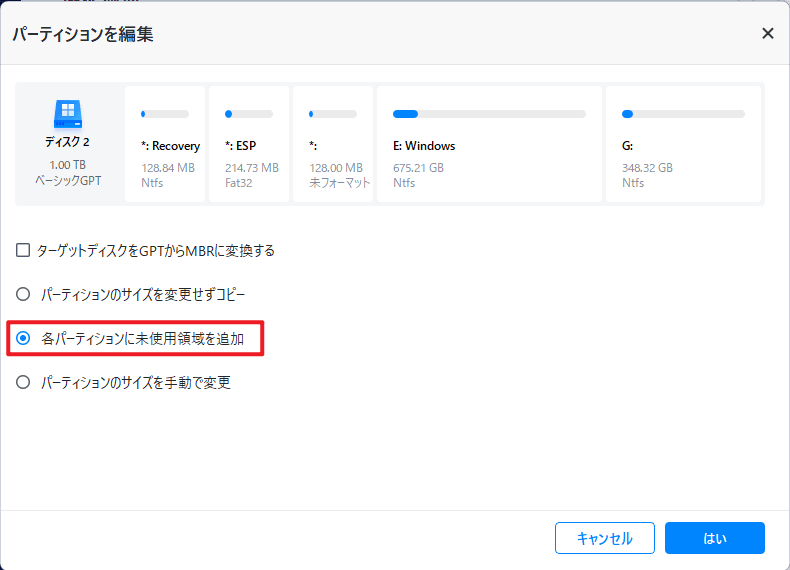
❀ セクター単位のクローンをチェックすると、使用されているかどうかに関わらず、ソースディスクのすべてのセクターをターゲットディスクにコピーします。また、このオプションをチェックする場合、OCZ SSDはソースディスクと同じかそれよりも大きい必要があります。※この機能は「パーティションを編集」と同時に使えません。
完了後、元のHDDを取り外し、OCZ SSDをスロットに入れてください。HDDがシステムハードドライブである場合、OCZ SSDからから起動するためにBIOS/UEFIでブートモードを変更する必要があります。元のHDDはセカンダリストレージデバイスとして使用することができます。
まとめ
AOMEI Backupperを使用すると、HDDをOCZ SSDに簡単かつ効率的にクローンすることができます。さらに、このソフトを使用してWindowsを再インストールすることなく別のコンピュータにクローンすることができたり、システムファイルやパーティション、個人ファイルをバックアップしたり、データを復元したり、異なるハードウェアのコンピュータに復元したりすることも可能です。もし興味があれば、ぜひダウンロードして試してみてください~

